Photoshop er et kraftfullt verktøy som brukes til en rekke kreative oppgaver. Et av de sentrale verktøyene er penselen. Enten du vil male, fjerne bakgrunn eller retusjere, er penselen et uunnværlig hjelpemiddel. I denne veiledningen lærer du hvordan du kan bruke de ulike penselinnstillingene i Photoshop mesterlig for å uttrykke dine kreative ideer effektivt og forbedre ferdighetene dine.
Viktigste innsikter
- Penselen er ett av de viktigste verktøyene i Photoshop med mange bruksområder.
- Du kan justere penselens størrelse, hardhet, farge, opasitet og flyt.
- Ulike penselforhåndsinnstillinger kan opprettes og redigeres.
- Det finnes flere kreative bruksområder for penselen, for eksempel å kombinere pensler og tilpasse egenskapene.
Trinn-for-trinn-veiledning
Velge og innstille penselen
Først bør du velge penselen i verktøypanelet. Du vil se en sirkel på skjermen som viser aktuell penselstørrelse. Denne sirkelen gir deg en første indikasjon på hvor stor penselstrøket blir. For å velge penselfarge klikker du bare på fargesymbolet i verktøylinjen. Her kan du velge mellom en rekke farger, fra RGB og HSB til heksadesimale fargekoder.
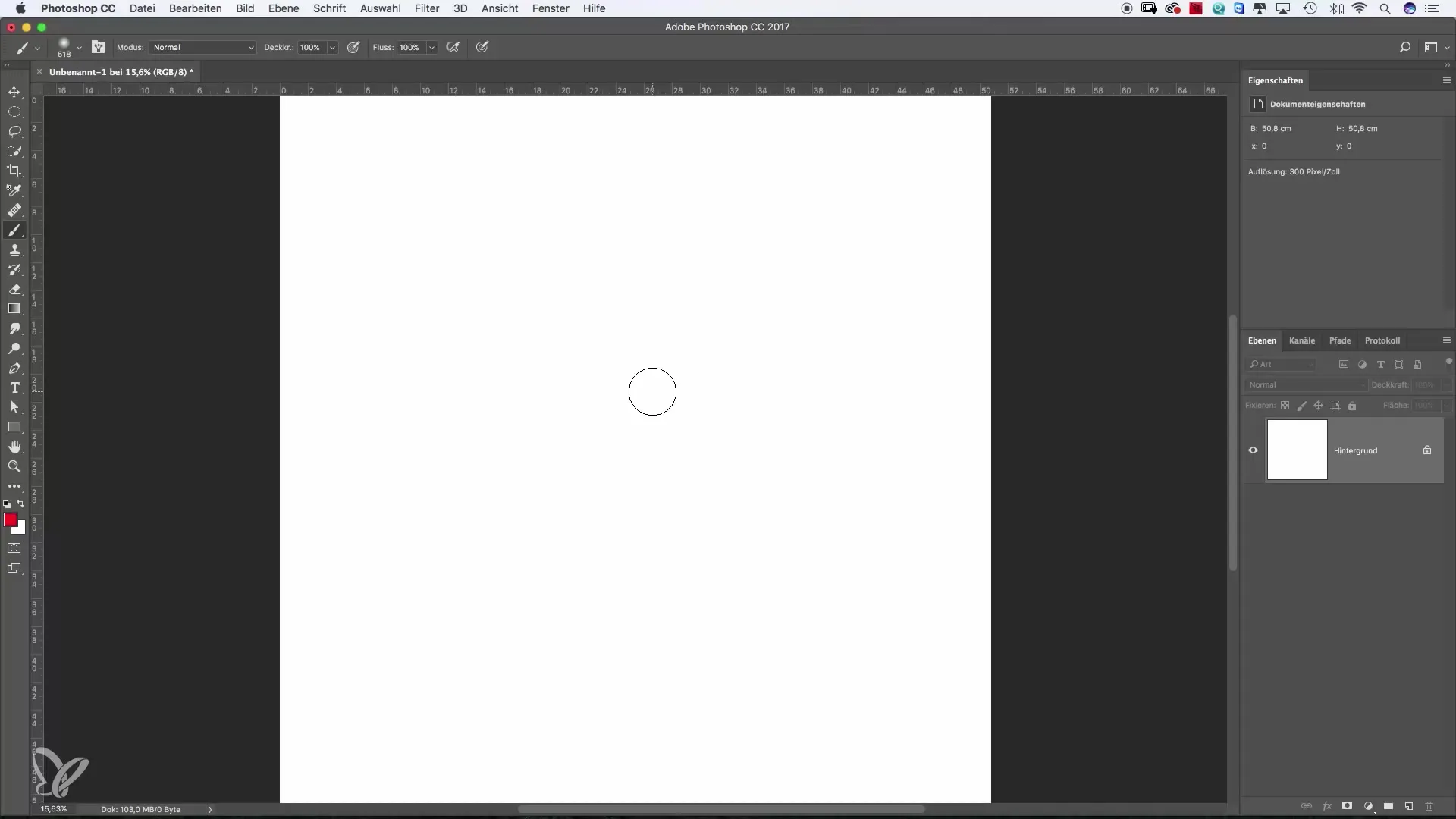
Velge og bruke farge
Når du har valgt ønsket farge, kan du male direkte på bildet. Eksperimenter med enkle former som smilefjes eller andre motiver. Du vil oppdage at penselen tegner veldig mykt. Dette skyldes standardinnstillingene. Denne «myke» effekten kan du bruke bevisst eller tilpasse for å skape en skarpere kant.
Endre penselstørrelse
For å endre penselstørrelse går du til alternativene øverst i arbeidsområdet og drar glidebryteren for størrelse. Legg merke til at når du reduserer penselen endres visningsstørrelsen, men ikke penselens hardhet. En mindre pensel kan fortsatt ha et mykt uttrykk. Det er nyttig å prøve ulike størrelser for å finne ut hvilken som passer best for prosjektet ditt.
Juster penselens hardhet
En viktig egenskap ved penselen er hardheten. Her finner du en glidebryter der du kan stille inn hardheten fra 0 % (veldig myk) til 100 % (veldig hard). Prøv å flytte glidebryteren og juster hardheten for forskjellige maleteknikker for å se effekten. Gjør noen tester og legg merke til forskjellene i strøkene.
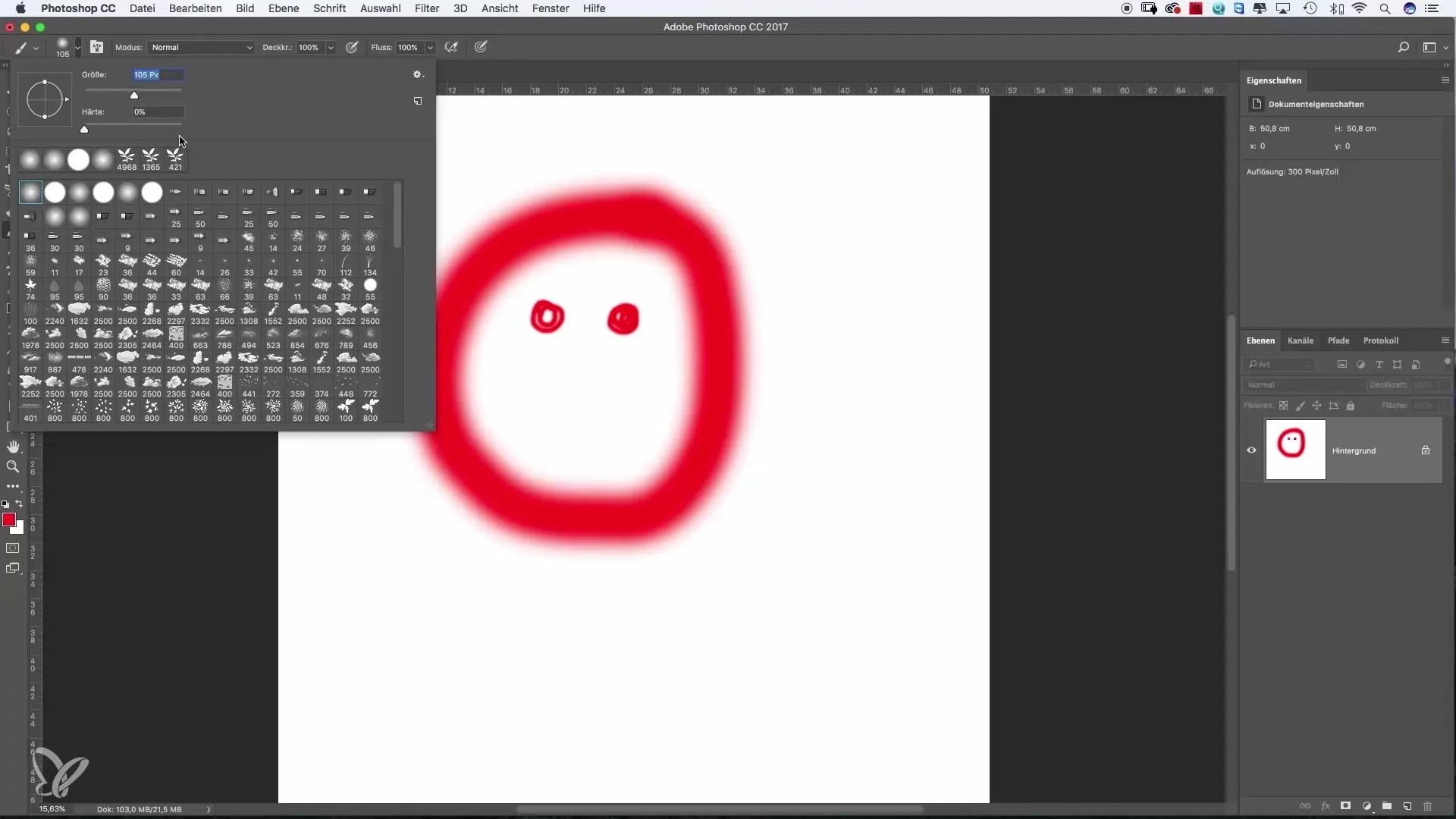
Juster størrelse med Alt- og Ctrl-tastene
En rask måte å justere penselstørrelsen på er å holde nede Alt- og Ctrl-tastene og klikke i bildet. Mens du holder nede museknappen, kan du variere penselens størrelse og hardhet intuitivt ved å dra. Denne metoden er spesielt nyttig når du raskt trenger ulike penselstørrelser.
Endre opasitet
Opasitet er et annet viktig element som bestemmer graden av gjennomsiktighet i penselstrøket ditt. Sett opasiteten lavere for å oppnå mykere fargeoverganger. Du kan justere opasiteten direkte i arbeidsområdet eller male gradvis på bildet for å øke fargemetningen trinnvis. I begynnelsen kan du starte med omtrent 20 % opasitet og deretter øke den gradvis.
Juster flyt
Flyten fungerer på samme måte som opasitet, men gir en annen effekt. Mens opasiteten bestemmer intensiteten i et strøk, påvirker flyten hvor ofte fargen påføres mens du maler. En lav flytverdi lar deg male over et område inntil ønsket effekt er oppnådd. Prøv det og sammenlign resultatene med opasiteten.
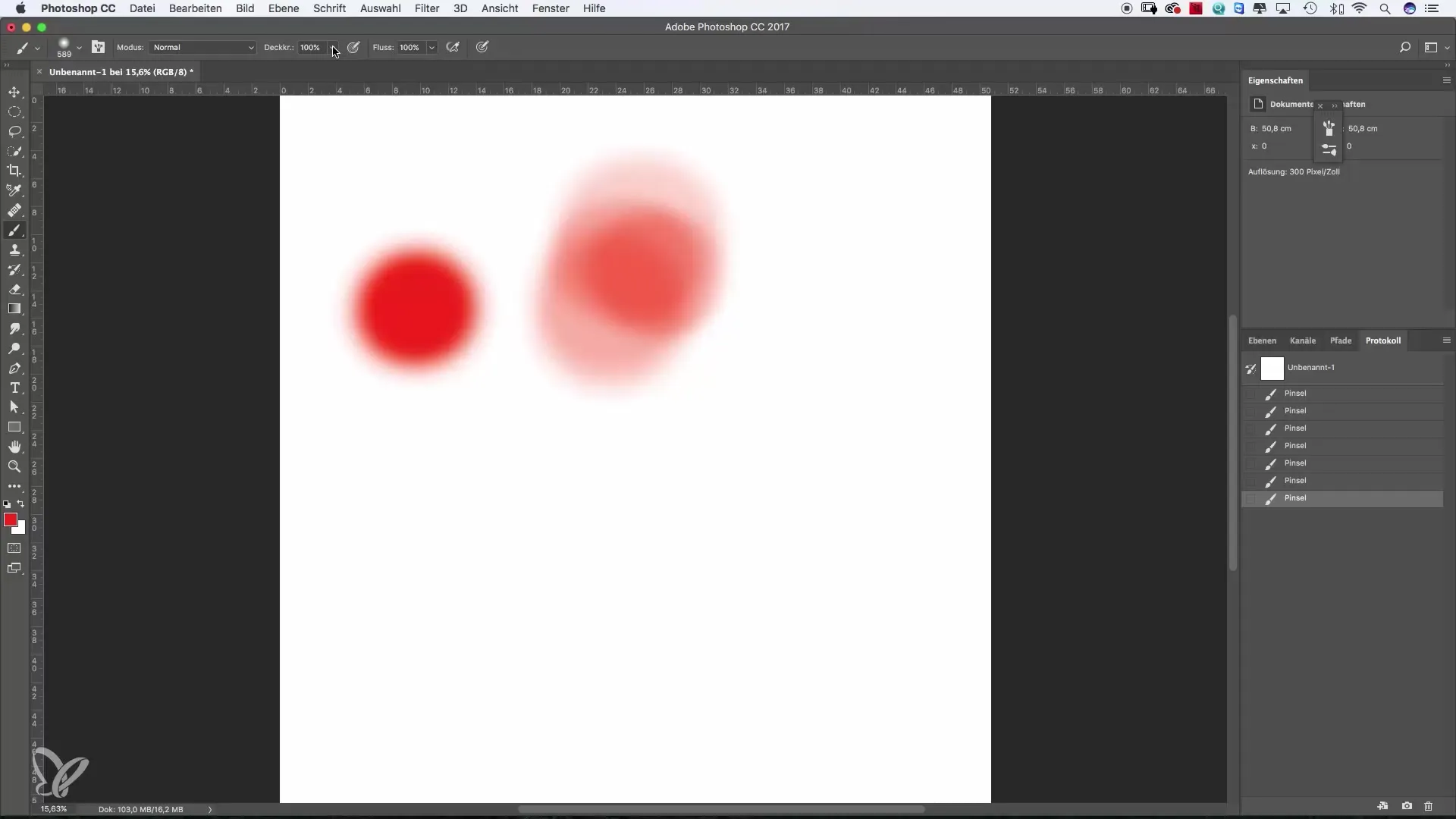
Lagre og endre penselforhåndsinnstillinger
I Photoshop finnes det allerede mange forhåndsdefinerte pensler som passer for ulike formål. Du kan også lage og tilpasse egne pensler. I penselmenyen kan du legge til innstillinger som spredning og penselform i favorittene dine. På den måten kan du raskt få tilgang til dine foretrukne pensler uten å måtte stille dem inn på nytt hver gang.
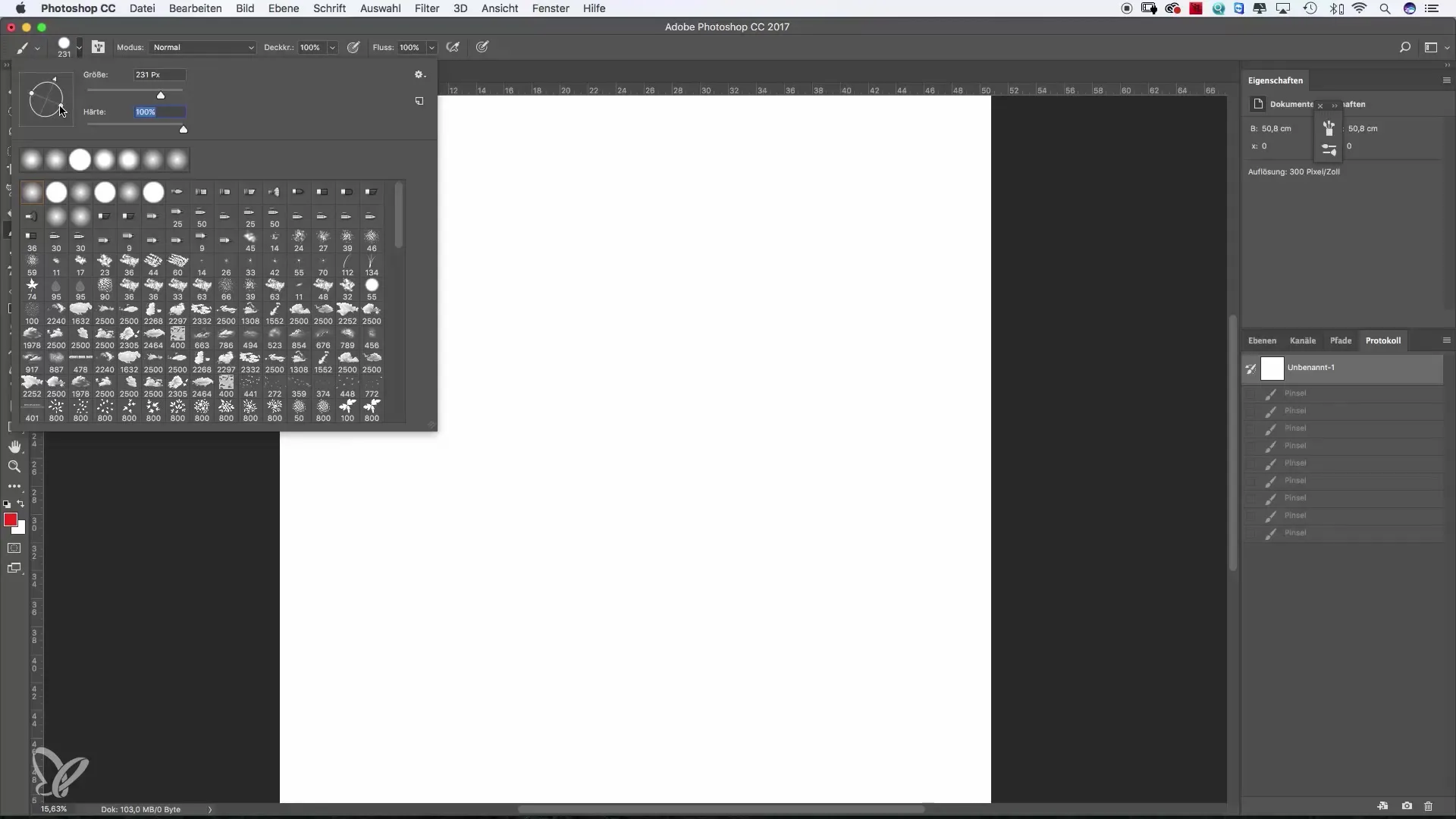
Kombinasjon av pensel-egenskaper
En av de mest imponerende funksjonene i Photoshop er muligheten til å kombinere ulike pensler. Gjennom pensel-egenskapene kan du prøve eksperimentelle innstillinger. Her finner du spesialinnstillinger som kan endre penselens maleoppførsel dramatisk.
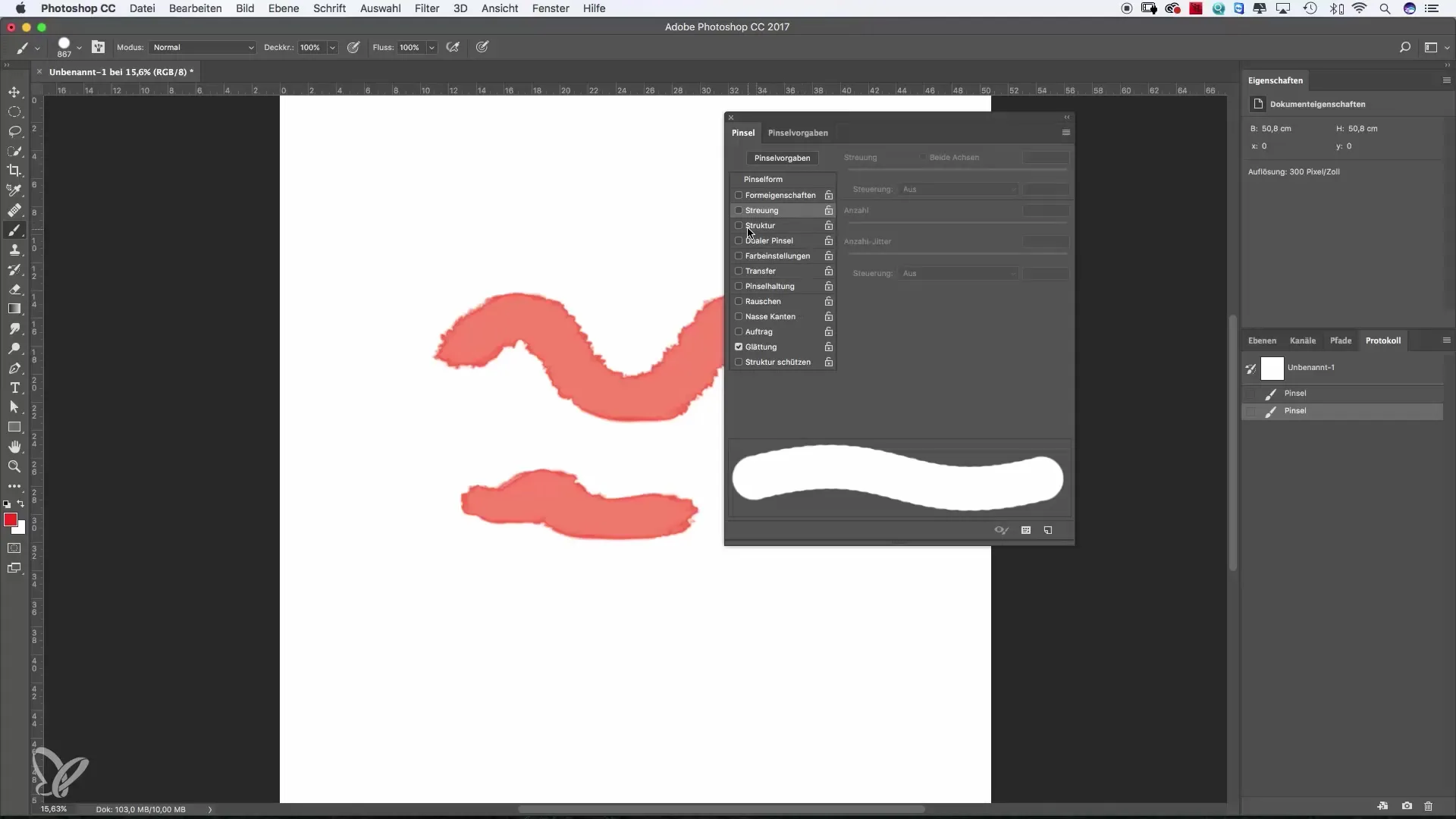
Forhåndsvisning av pensel-egenskaper
Ved å høyreklikke på bildet åpner du en pensel-forhåndsvisning. Her kan du enkelt velge mellom ulike pensler som passer for forskjellige stiler. Ved å aktivere stor miniatyrvisning blir det lettere for deg å sammenligne pensel-egenskaper og velge den som passer best for prosjektet ditt.
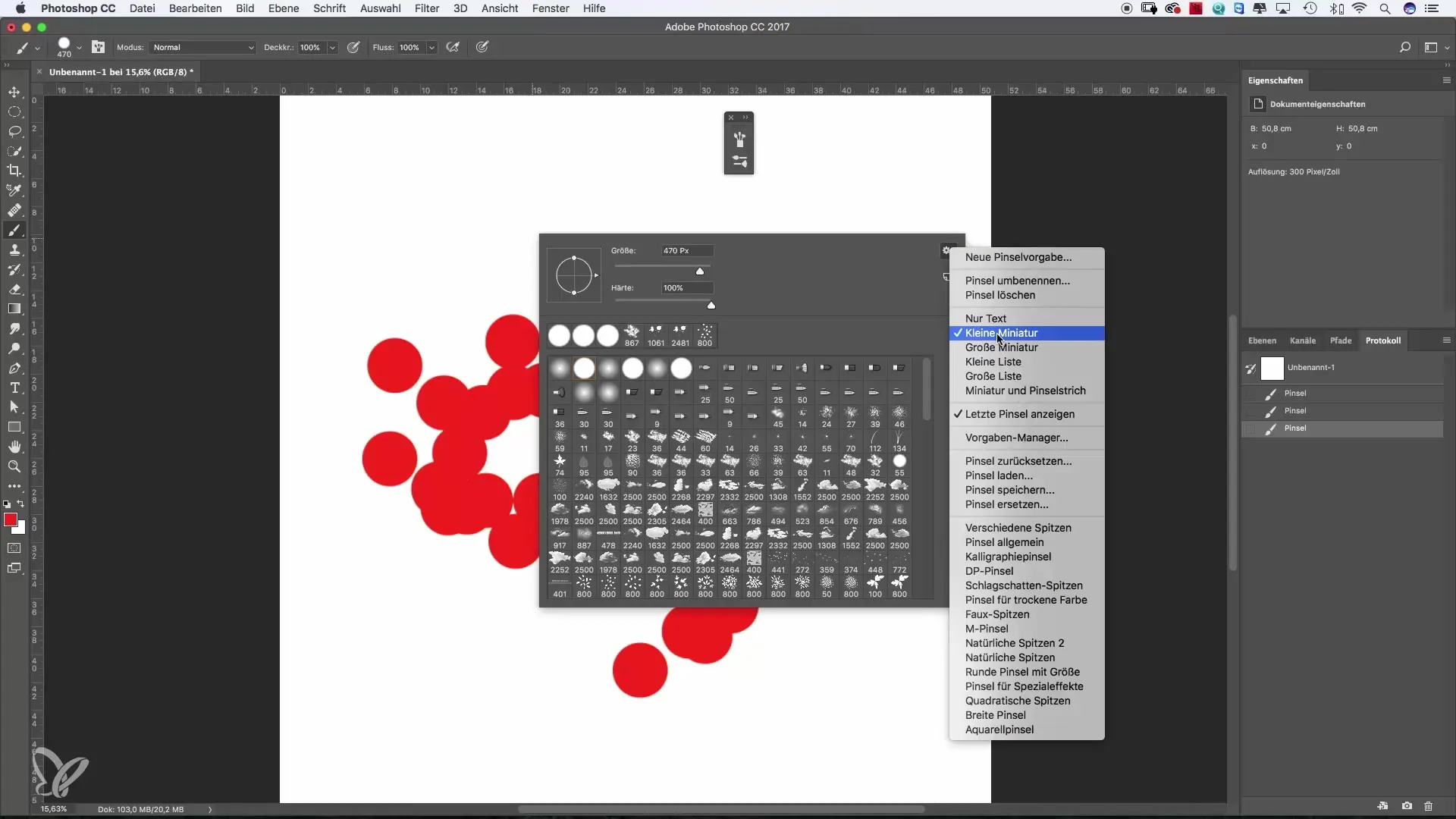
Oppsummering – bruk penselen effektivt i Photoshop
Å mestre penselinnstillingene i Photoshop er et avgjørende steg på veien mot kreativ utfoldelse. Enten du vil lage maleriske illustrasjoner, forbedrede designs eller imponerende grafikk, er det lekende lett å tilpasse etter dine spesifikke behov. Med de innlærte ferdighetene kan du forvandle enkle design til fremragende kunstverk og raskt se fremgang i ferdighetene dine.
Vanlige spørsmål
Hvordan endrer jeg penselfargen?Klikk på fargesymbolet i verktøylinjen og velg ønsket farge.
Hvordan stiller jeg inn penselstørrelsen?Bruk størrelsesglidebryteren øverst i arbeidsområdet eller trykk Alt og Ctrl og dra med musen i bildet.
Hva er forskjellen mellom opasitet og flyt?Opasiteten bestemmer gjennomsiktigheten i et strøk, mens flyten styrer hvor mange fargelag som legges når du maler.
Kan jeg opprette egne pensler?Ja, du kan opprette og tilpasse egne pensler og lagre dem i penselmenyen.
Hvordan finner jeg de lagrede penslene igjen?De lagrede penslene finner du i penselmenyen under «forhåndsinnstillinger».


